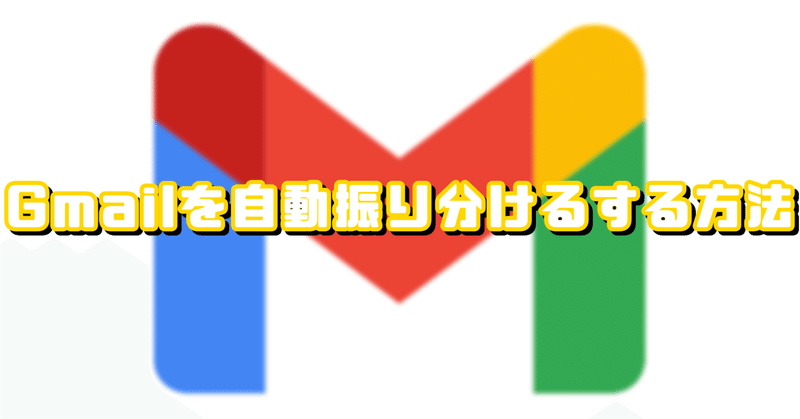
【テック】Gmailを自動振り分けるする方法
こんにちは、Emuです。
今回はGmailを自動振り分けする方法をご紹介しようと思います。
PC版ブラウザ上で設定

メールを検索にある設定ボタンをクリックして、以下の手順で設定することができます。

・From:自動振り分けしたいメールアドレスを入力
・ラベルを付けるにチェックを入れる
・ラベルを選択:新しいラベルを選択
・新しいラベル:振り分けるフォルダ名を入力
・フィルタを作成

・受信トレイをスキップ
・○○件の一致するスレッドにもフィルタを適用する
メールが検索条件と完全一致する場合の指定条件はお好みでチェックを入れてください。下記の条件にチェックを入れると、受信トレイには入らず、作成した振り分けフォルダに自動的に移動されます。
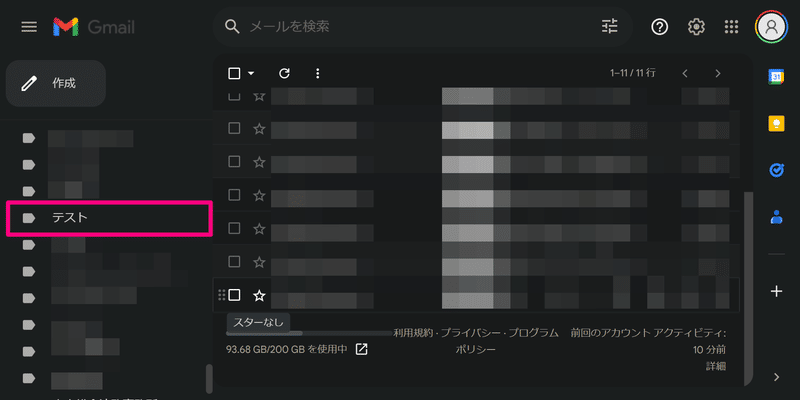
設定が完了すると左側エリアにラベルが作成されます。次回以降、同じメールアドレスから受信したメールはこの中に自動振り分けされます。同じコンテンツでも、ニュース、広告、アラートなど色々なメールがあります。
別々に振り分けたい方、同じフォルダに振り分けたい方いらっしゃると思います。同フォルダにするか、新たにラベルを作成するかはお好みで。

PC版で設定が完了すると、スマホアプリ版にも反映されます。注意したいのは、スマホでは設定することができない点です。
まとめ
私はGmailを使う機会が多いため、Outlookのように自動振り分けができると作業効率が上がります。Gmailをメインで使用している方の参考になれば幸いです。
Amazonアフィリエイトに登録しています。「良い内容だった!」、「参考になった!」という方はどうかリンクからポチっとご購入いただけると嬉しいです!
最後までお読みいただき、ありがとうございます。皆様も良きガジェットライフを!
ではでは。
この記事が気に入ったらサポートをしてみませんか?
